ホームページ >システムチュートリアル >MAC >Mac システムでソフトウェアをアンインストールする方法-Mac システムでソフトウェアをアンインストールする方法
Mac システムでソフトウェアをアンインストールする方法-Mac システムでソフトウェアをアンインストールする方法
- WBOYWBOYWBOYWBOYWBOYWBOYWBOYWBOYWBOYWBOYWBOYWBOYWB転載
- 2024-03-18 17:30:17799ブラウズ
php editor Banana が Mac システムのソフトウェアをアンインストールする方法を紹介します。 Mac システムでは、ソフトウェアのアンインストールは Windows システムほど簡単ではなく、完了するにはいくつかの特定の手順が必要です。この記事では、さまざまな方法で Mac システムからソフトウェアをアンインストールし、不要なアプリケーションを簡単にクリーンアップする方法を詳しく説明します。以下の手順に従って、Mac システム上のソフトウェアを正しくアンインストールし、ディスク領域を解放し、システムのパフォーマンスを向上させる方法を学びます。
ステップ 1: 画面の下部にある「ファインダー」をクリックします。
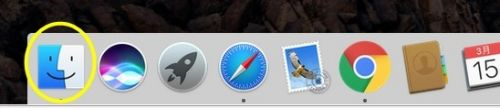
ステップ 2: 「アプリケーション」をクリックします。
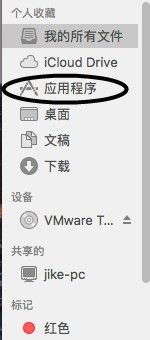
ステップ 3: アンインストールしたいソフトウェアを見つけて、マウスを右クリックして「ゴミ箱に移動」を選択します。
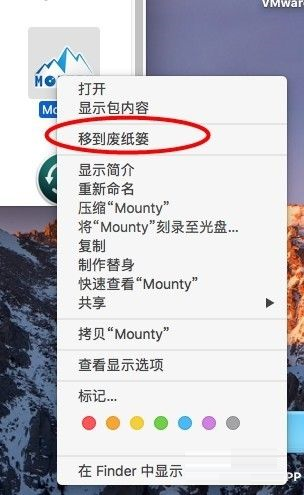
ステップ 4: この時点で、画面の下部にある「ゴミ箱」をクリックできます。
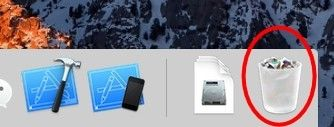
ステップ 5: アンインストールしたソフトウェアが見つかります。
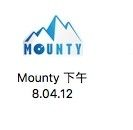
ステップ 6: マウスを右クリックして「置換」を選択してソフトウェアを復元することもできます。
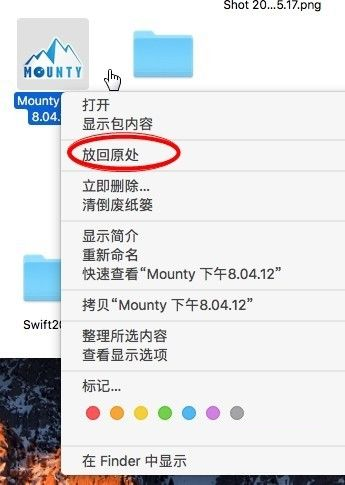
以上がMac システムでソフトウェアをアンインストールする方法-Mac システムでソフトウェアをアンインストールする方法の詳細内容です。詳細については、PHP 中国語 Web サイトの他の関連記事を参照してください。
声明:
この記事はonlinedown.netで複製されています。侵害がある場合は、admin@php.cn までご連絡ください。

